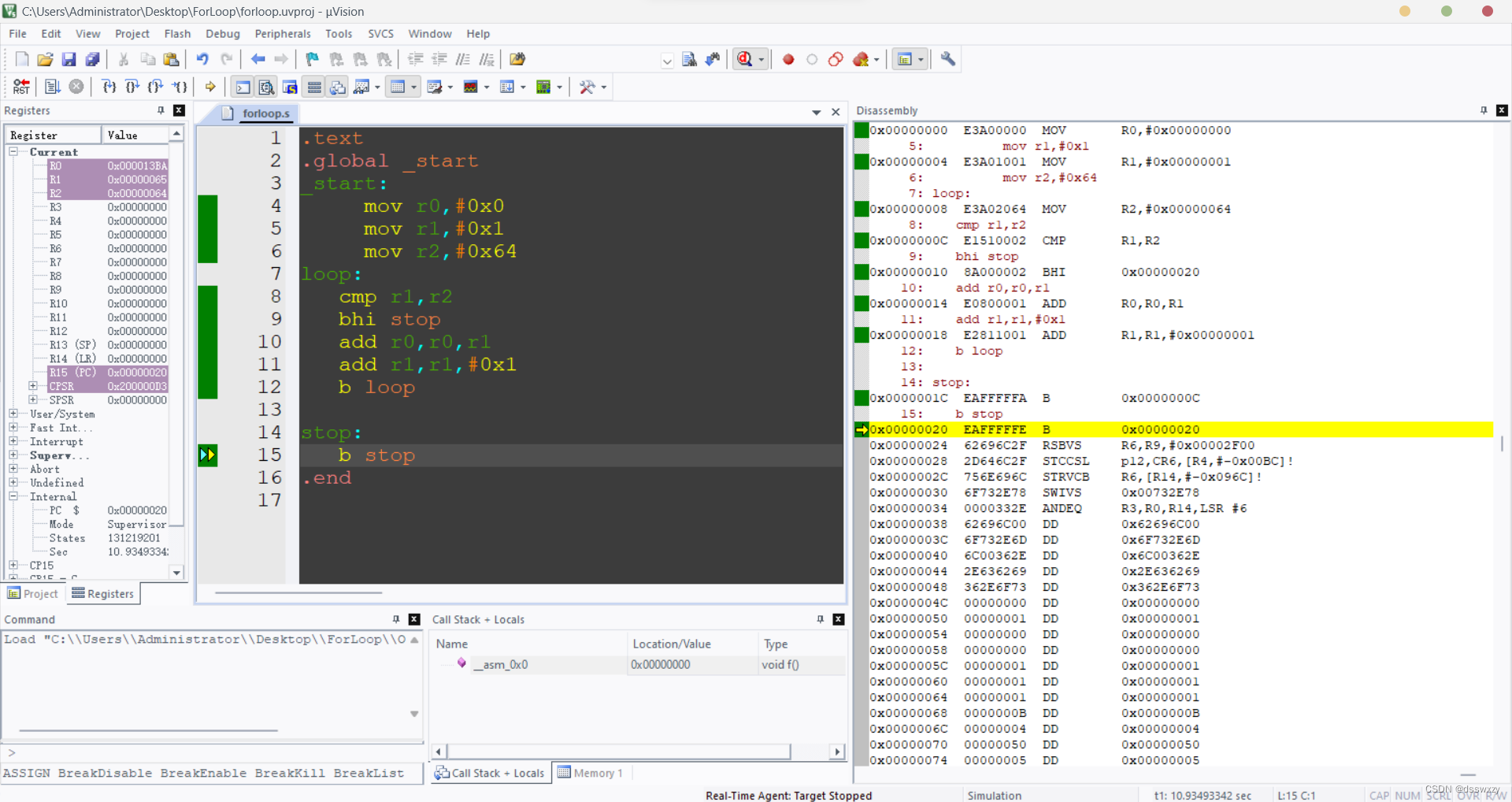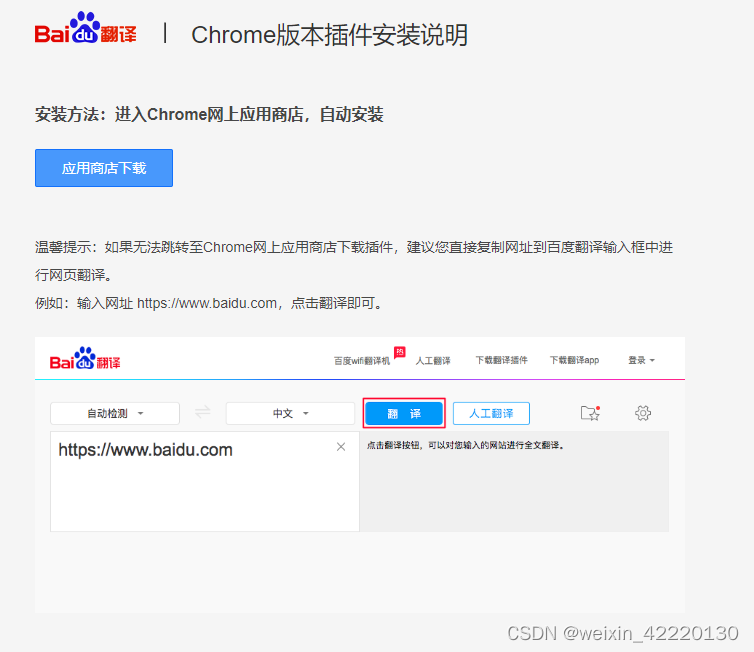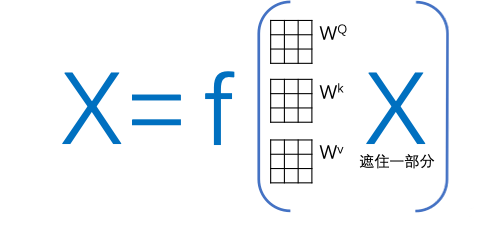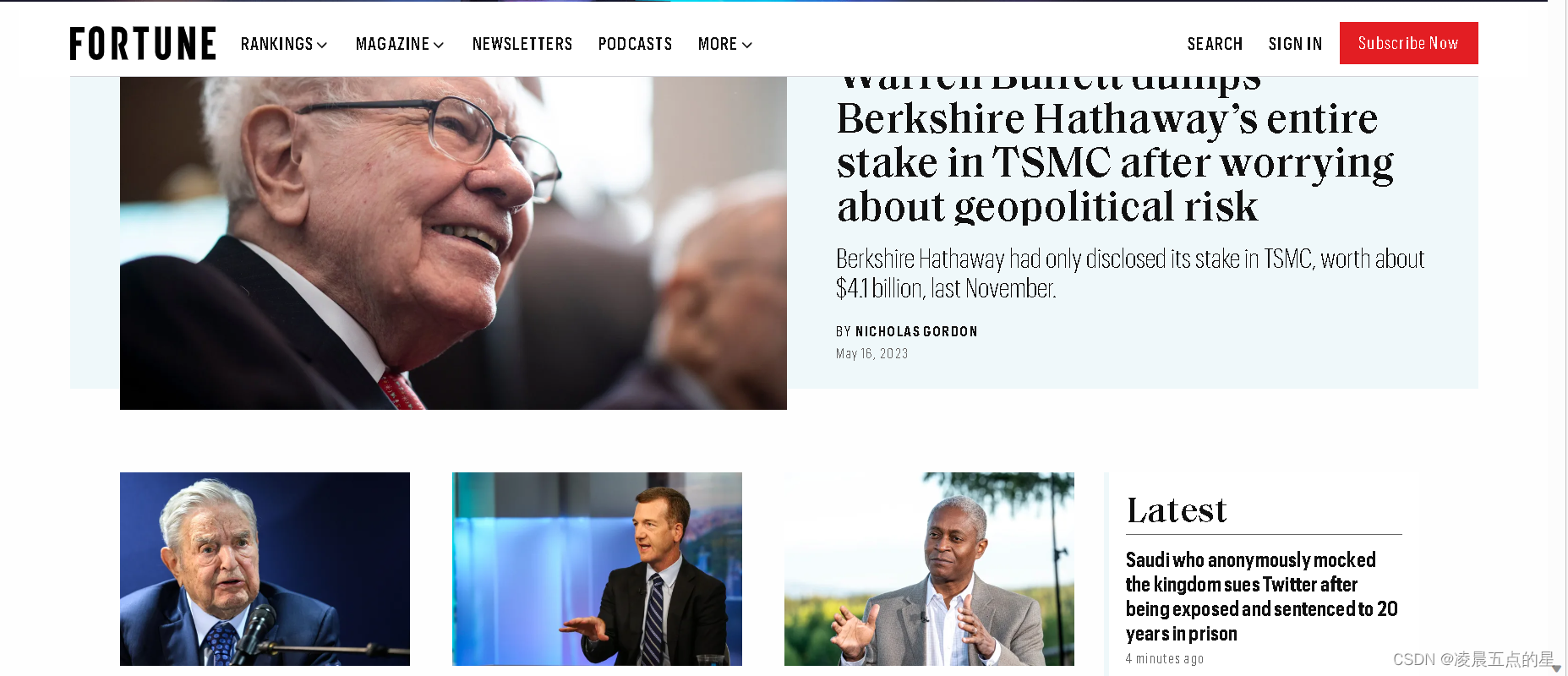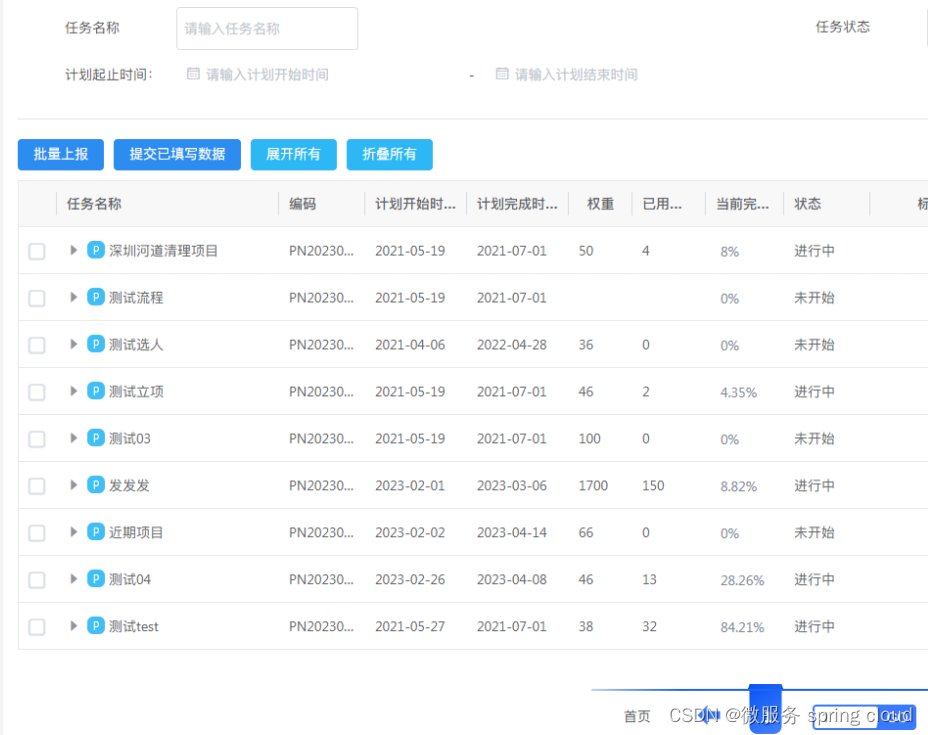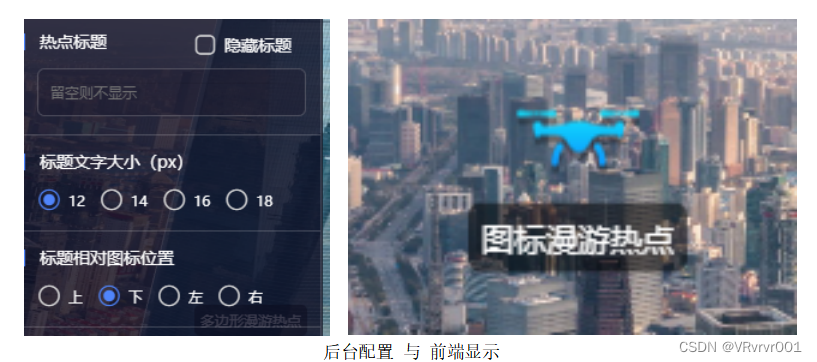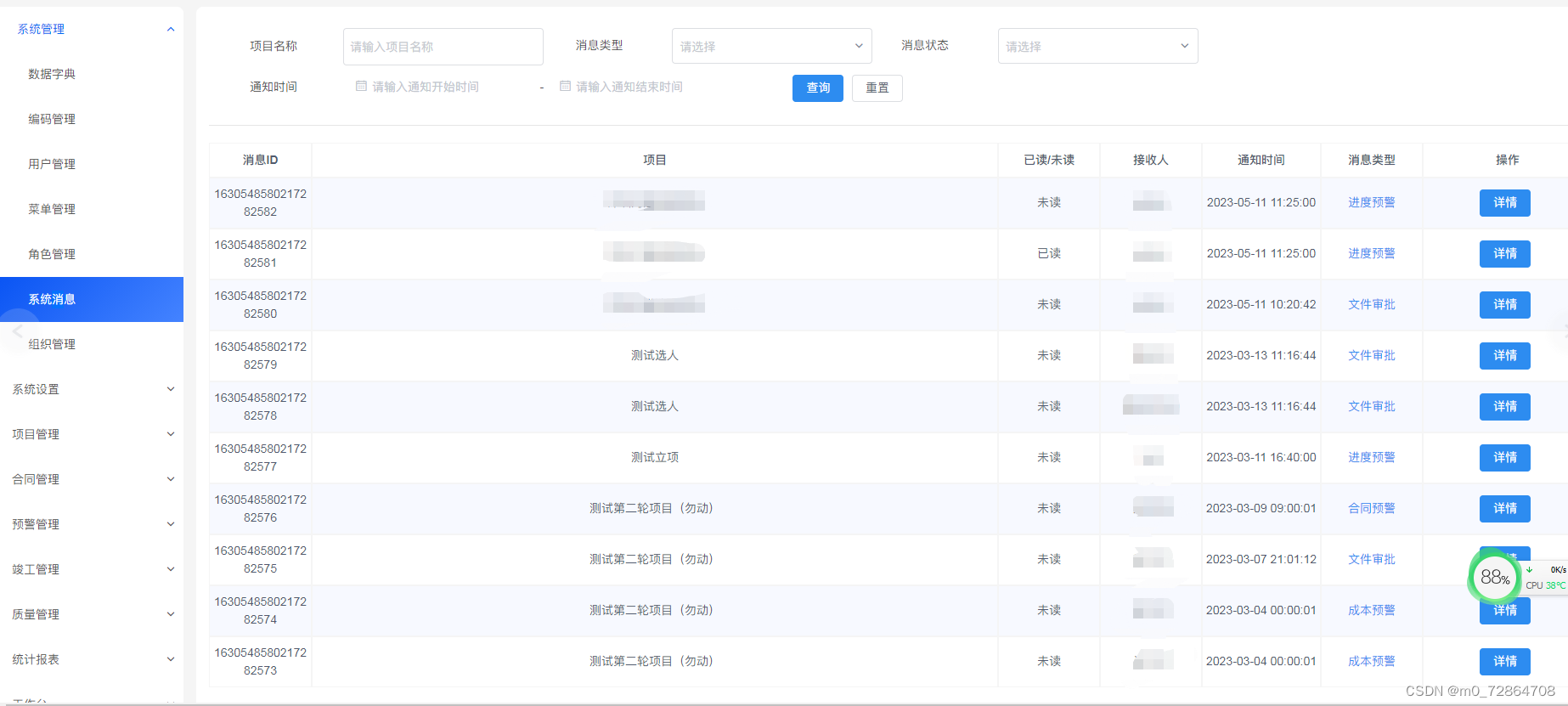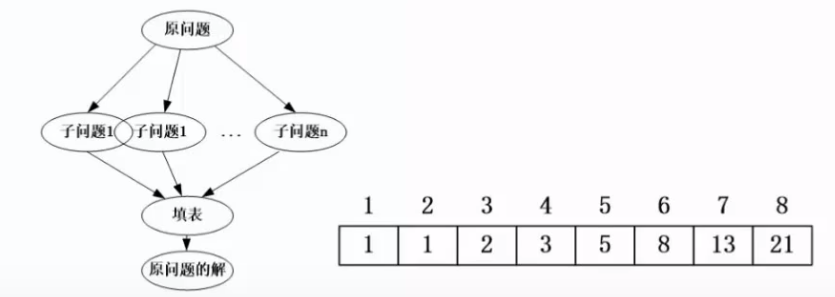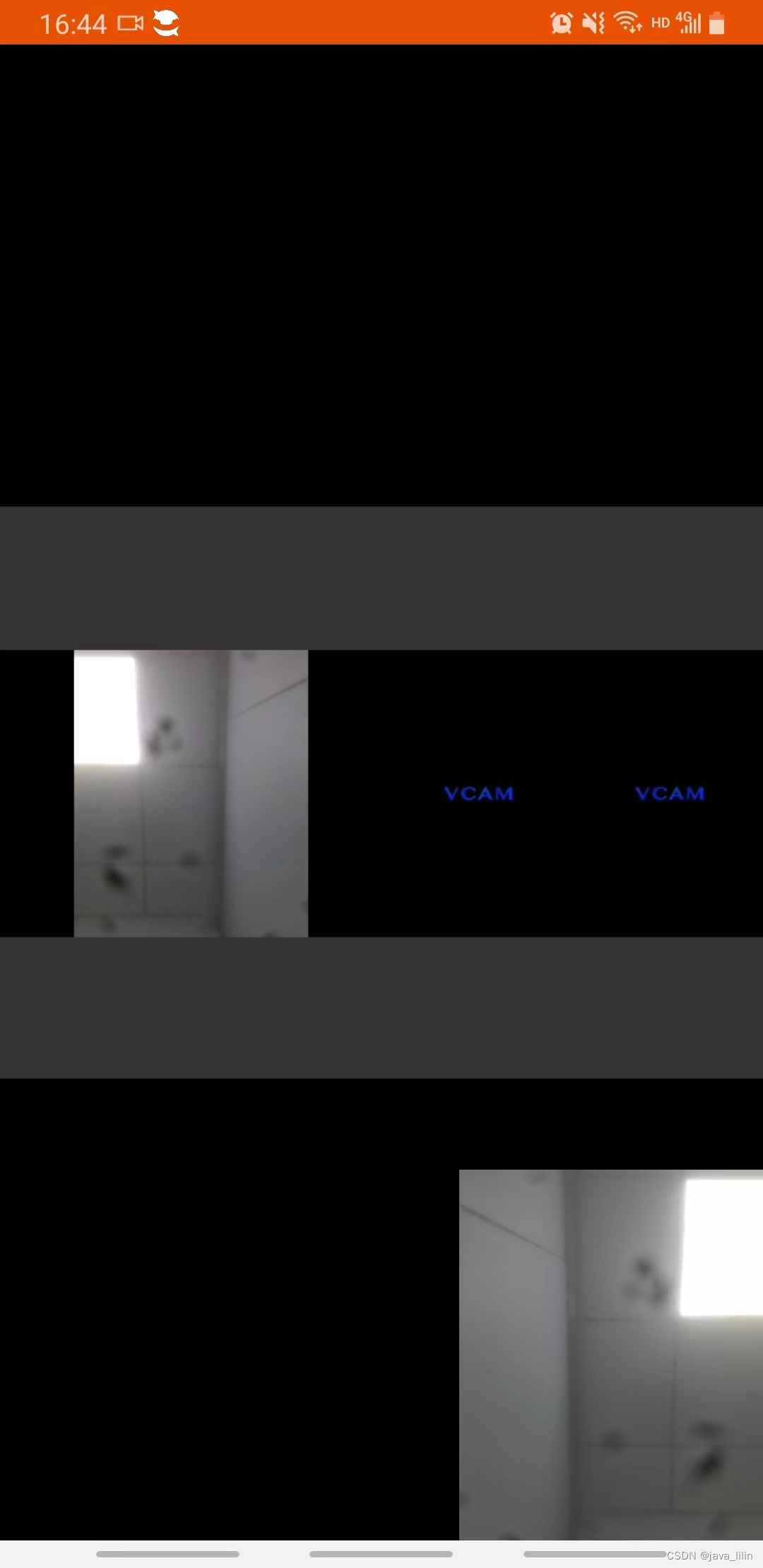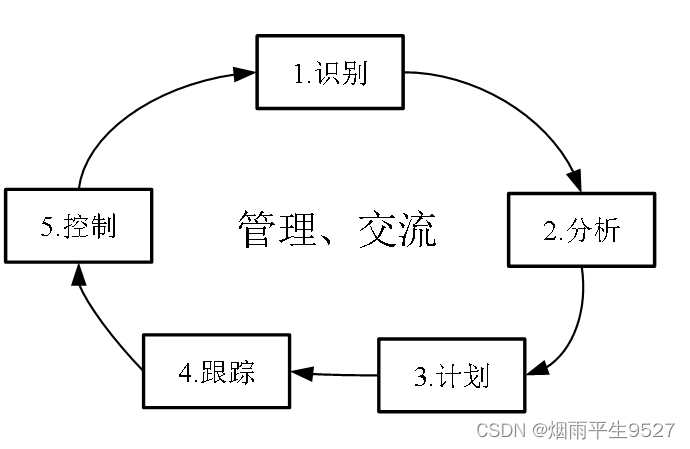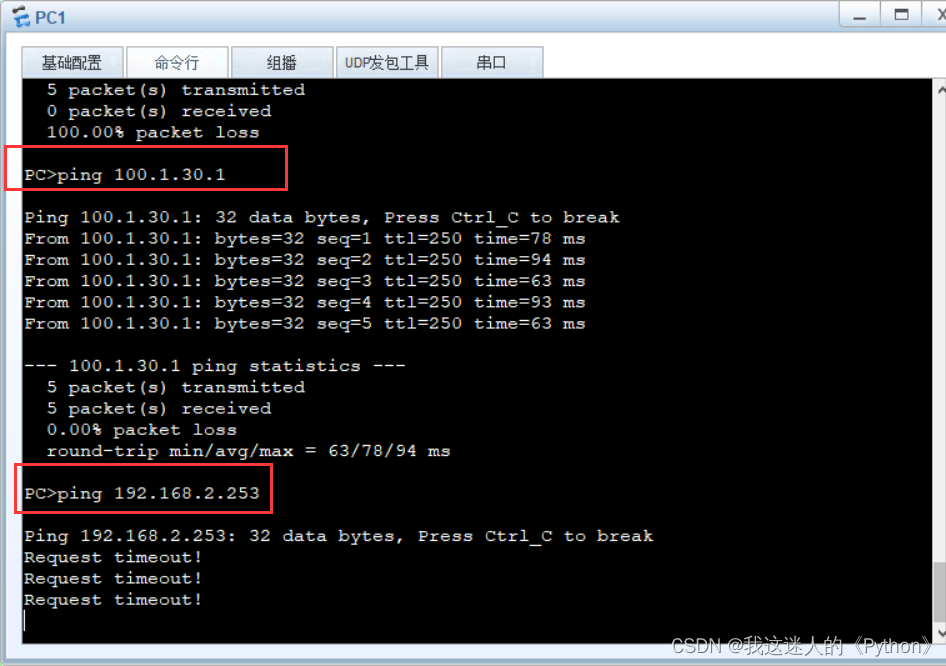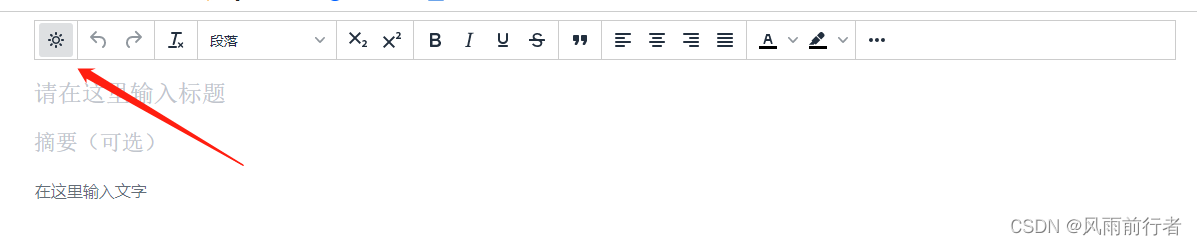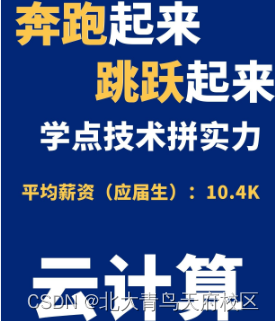根据现在村规成果要求,【空间功能结构调整表】是必需的。
以福建省为例,它长这样:
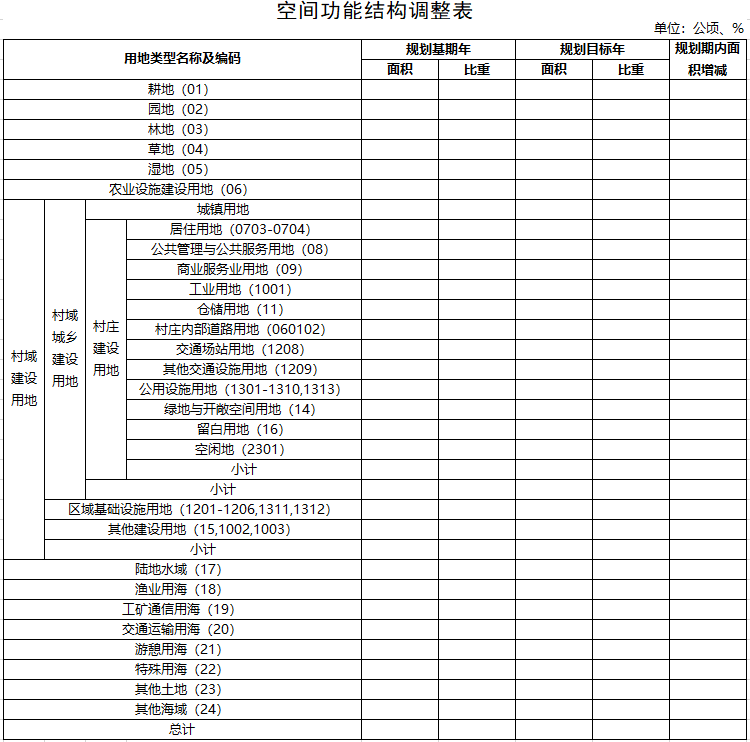 下面就来实现从现状用地和规划用地导出这样的Excel表格。
下面就来实现从现状用地和规划用地导出这样的Excel表格。
一、要实现的功能
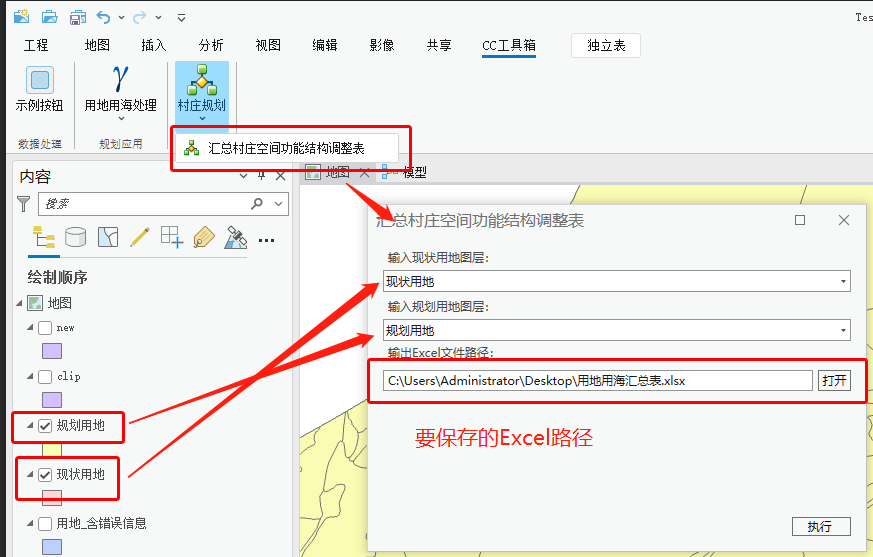
如上图所示,点击【汇总村庄空间功能结构调整表】工具,选择【现状用地】和【规划用地】图层,选择要保存输出的Excel文件路径,再点击【执行】即可。
生成结果如下:
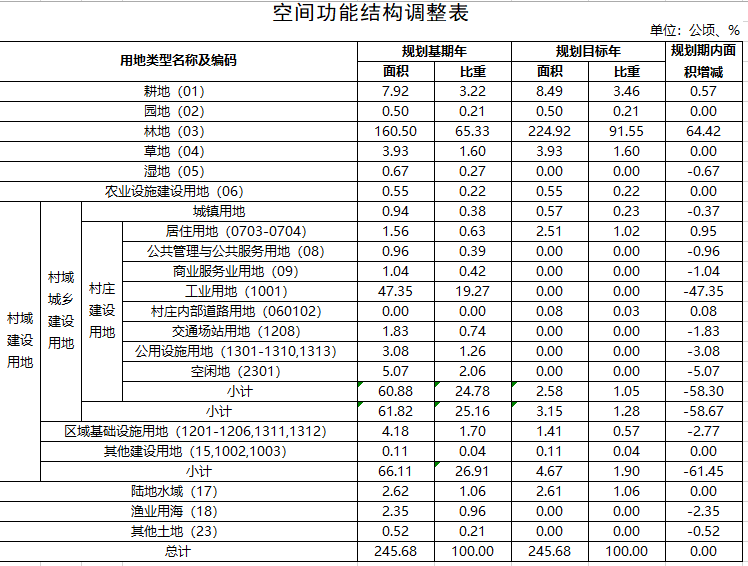
二、实现流程
工具的实现流程和我的上一篇文章很像:
【ArcGIS Pro二次开发】(28):用地图斑导出用地用海汇总表
流程长但不复杂,更重要的是Excel模板和输入【现状用地、规划用地】的准备。
1、准备Excel模板
一、【空间功能结构调整表】模板
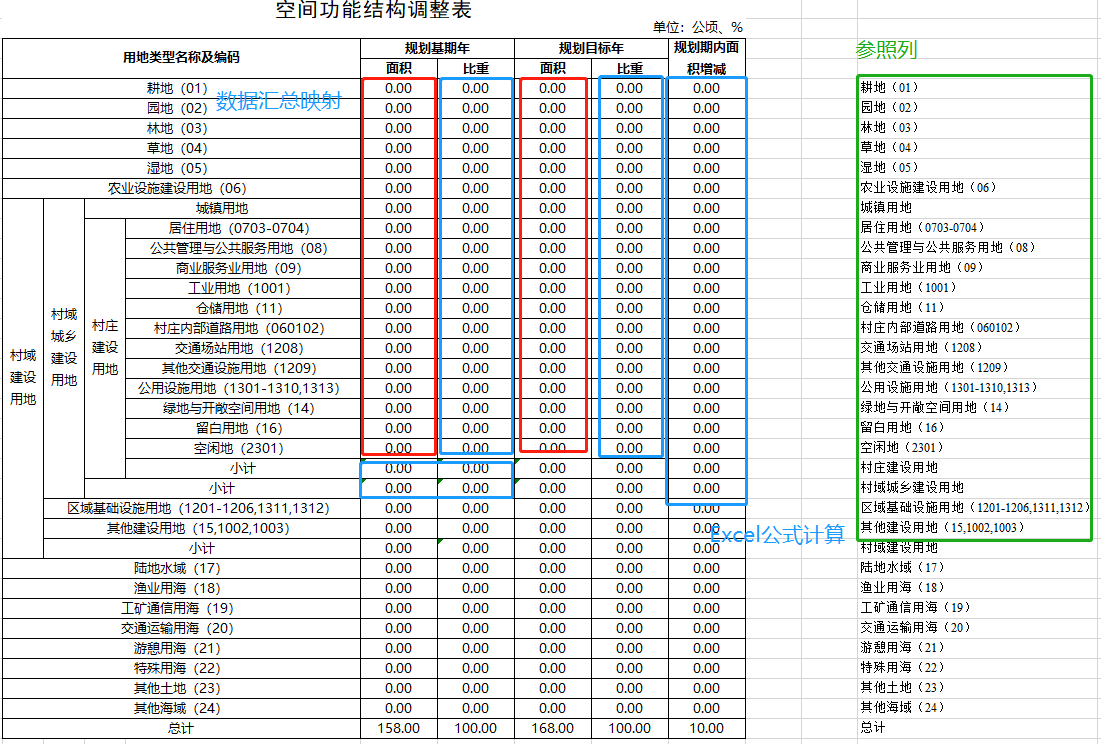
首先是要输出表的模板,需要输入的单元格包括面积、比重、和面积增减。这里的大部分面积值由用地汇总而来,部分合计值、比重以及面积增减值就在Excel里用公式计算。另外,还需要一个参照列,用来属性映射。
二、【用地用海代码_村庄功能】属性映射表
这个表格是作为用地用海代码向村庄功能映射的参照表,将用地用海代码转换成村庄功能代码。

2、准备输入的【现状用地】和【规划用地】
一、【现状用地】
输入的【现状用地】图斑需要注意要有2个字段:【JQDLBM】和【CZCSXM】。
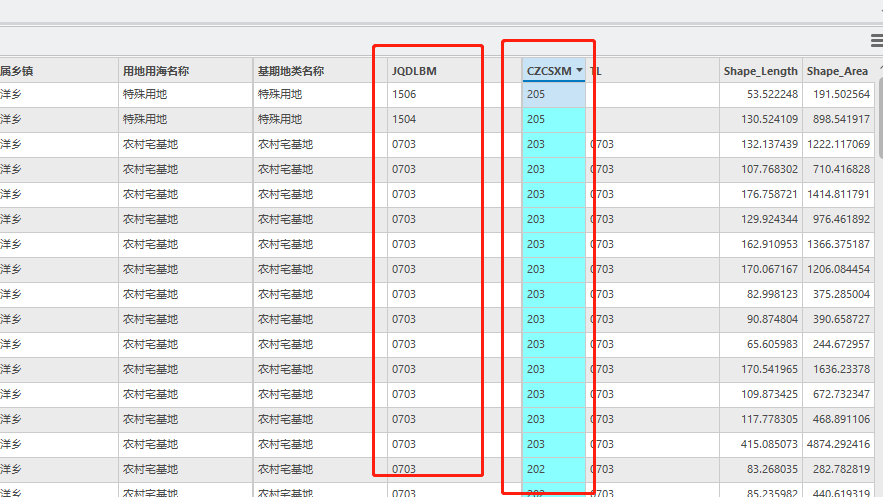
【JQDLBM】是村规入库的标准代码,即基期地类编码。
【CZCSXM】是三调自带的字段,用来表示三调用地的城镇村属性。201、201A是城市建设用地,202、202A是建制镇建设用地,203、203A是村庄建设用地。这里提取【201、201A、202、202A】作为城镇用地。
二、【规划用地】
输入的【规划用地】图斑需要注意要有2个字段:【GHDLBM】和【SSBJLX】。
【GHDLBM】和【SSBJLX】都是村规入库的标准代码。
【GHDLBM】即规划地类编码。
【SSBJLX】用来表示规划用地的城镇村属性,字段值为【Z】则表示该地块为城镇用地。这里为了照顾输入时的误差,字段值为小写的【z】也可以被认得。
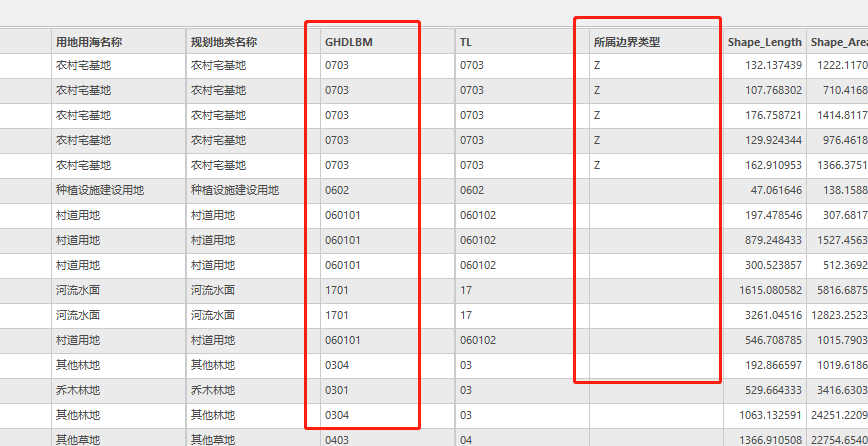
3、主要代码
实现功能的主要流程如下:
// 获取默认数据库
string init_gdb = Project.Current.DefaultGeodatabasePath;
// 获取默认文件夹位置
string init_path = Project.Current.HomeFolderPath;
// 获取参数
string yd_xz = combox_fc_xz.Text; // 现状用地
string yd_gh = combox_fc_gh.Text; // 规划用地
string excel_GN = init_path + @"\用地用海代码_村庄功能.xlsx"; // 村庄功能映射Excel
string excel_TZB = textExcelPath.Text; // 输出空间功能结构调整表Excel
string output_table_xz = init_gdb + @"\output_table_xz";
string output_table_gh = init_gdb + @"\output_table_gh";
string statistics_fields = "Shape_Area SUM";
string field_xz = "JQDLBM";
string field_gh = "GHDLBM";
string field_GN = "村庄功能";
// 复制模板Excel和输出结果Excel
ToolManager.CopyResourceFile(@"CCTool.Excel.用地用海代码_村庄功能.xlsx", excel_GN);
ToolManager.CopyResourceFile(@"CCTool.Excel.【模板】空间功能结构调整表.xlsx", excel_TZB);
// 现状、规划用地功能映射
GN_Mapper(yd_xz, field_xz, field_GN, excel_GN);
GN_Mapper(yd_gh, field_gh, field_GN, excel_GN);
// 统计面积
ToolManager.MultiStatistics(yd_xz, output_table_xz, statistics_fields, new List<string>() { field_GN }, "总计", 1, true);
ToolManager.MultiStatistics(yd_gh, output_table_gh, statistics_fields, new List<string>() { field_GN }, "总计", 1, true);
// 删除中间字段
Arcpy.DeleteField(yd_xz, field_GN);
Arcpy.DeleteField(yd_gh, field_GN);
// 属性映射至Excel
ToolManager.ExcelAttributeMapper(excel_TZB + @"\sheet1$", 13, 6, "output_table_xz", @"分组字段", "SUM_Shape_Area", 5);
ToolManager.ExcelAttributeMapper(excel_TZB + @"\sheet1$", 13, 8, "output_table_gh", @"分组字段", "SUM_Shape_Area", 5);
// 删除0值行
ToolManager.Delete0Row(excel_TZB + @"\sheet1$", new List<int>() {6, 8}, 5);
// 删除参照列
ToolManager.DeleteColumns(excel_TZB + @"\sheet1$", new List<int>() { 13 });
// 删除中间数据
Arcpy.Delect(new List<string>() { output_table_xz, output_table_gh });流程里涉及到的复制Excel、属性映射、统计面积、Excel属性映射、删除0值行等功能,可以在以往的文章里查到,具体可以看上一篇文章,或在文章末尾提供的工程文件里查看。实在也没什么好讲的。
PS:这次提供的工程文件和别的工具合在一起了。代码里的功能嵌套越来越多,分离开来反而很麻烦,就将整个工具包一块分享了。
三、工程文件分享
最后,放上工程文件的链接:
StatisticVillage![]() https://pan.baidu.com/s/1nsjUHqRqfogHrjis5pXDXw?pwd=dwsv
https://pan.baidu.com/s/1nsjUHqRqfogHrjis5pXDXw?pwd=dwsv
PS:可以直接点击...bin\Debug\net6.0-windows\下的.esriAddinX文件直接安装。